環境設定
[環境設定]ダイアログボックスを開くには、 をクリックします。[環境設定]ダイアログボックスは次のような構成になっています。
をクリックします。[環境設定]ダイアログボックスは次のような構成になっています。
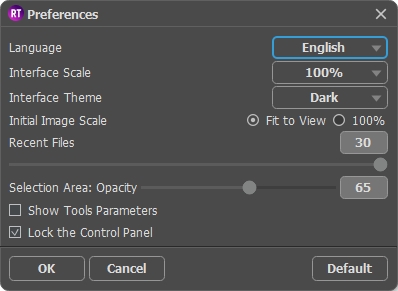
- 言語: ドロップダウン メニューからインタフェースに使用する言語を選択して変更します。
- インターフェイスの拡大/縮小: インターフェイス要素のサイズを選択します。[自動]に設定されている場合、ワークスペースは、自動的に画面の解像度に合わせて拡大/縮小されます。
- インターフェイス テーマ: インターフェイスのテーマを選択します。明るい、暗いの 3種類から選べます。
- 初期の比率: このオプションは、イメージ ウィンドウに拡大/縮小する方法を設定します。
- 画面にあわせる: ウィンドウにイメージ全体が表示されます;
- 100%: イメージの拡大/縮小は行われません (ほとんどの場合、イメージの一部のみが表示されます)。 - 最近使ったファイル (スタンドアロン版のみ): 最近使ったファイルの表示数を指定します。時間でソートされた使用ファイルの一覧は、
 を右クリックすると表示されます。最大数: 設定可能な最大ファイル数は、30ファイルです。
を右クリックすると表示されます。最大数: 設定可能な最大ファイル数は、30ファイルです。
- 選択エリア: 透過度: 選択したエリアの塗りつぶし部分の不透明度を設定できます。
- [ツール パラメーターを表示]チェックボックス:チェックボックスをオンにすると、設定パネルにツールのパラメーターが表示されます。
- [コントロールパネルを常に表示]チェックボックス: トップパネルの表示/非表示の切り替えができなくなります。つまり、このチェックボックスがオンの場合、パネルは常に表示されます。パネルの固定を解除するには、このチェックボックスをオフにします。オフにすると、パネル中央の三角をクリックしてパネルの表示/非表示を切り替えられます。三角にマウスオーバーすると、最小化パネルが表示されます。
[環境設定]ウィンドウでの変更内容を適用するには、[OK]をクリックします。
デフォルトの値に戻す場合は、[既定値]ボタンをクリックします。
